PS CC 2018教程:ps怎么制作渐变透明光感效果
photoshop cc 2018是Adobe公司最新版专业化CC图像处理软件,新功能超乎你的想象!photoshop cc 2018可以访问Lightroom照片,分享作品到社交网站,支持可变字体等等,pscc2018让你享有更多的设计自由、速度和功能,Adobe CC软件可以说是创意设计领域必备的生产力工具了!今天系统天地小编分享一篇PS CC 2018教程:ps怎么制作渐变透明光感效果给大家,有兴趣的小伙伴们就请继续往下看吧。
大家先看最终效果:

钢笔绘制选区,然后将路径做为选区载入

选区存储为通道
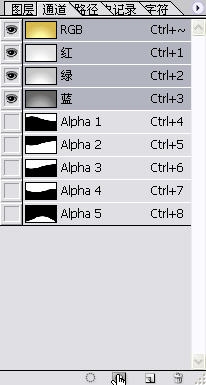
羽化选区,羽化40,根据自己效果调整,用白色填充选区

载入刚刚存储的通道选区,按DEL键删除多余的白色[!--empirenews.page--]

调整图层透明度,大概40%—60%,自己喜好调整
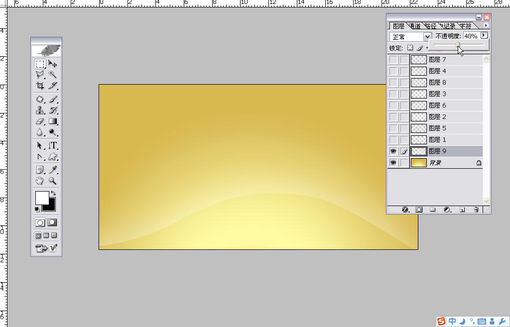
同理制作其他线条,最后可以用橡皮擦修饰调整

最终效果如下:

以上就是小编今天跟你们分享的PS CC 2018教程:ps怎么制作渐变透明光感效果的全部内容了,希望能够帮助到大家,更多精彩内容请继续关注支持系统天地。










 苏公网安备32032202000432
苏公网安备32032202000432